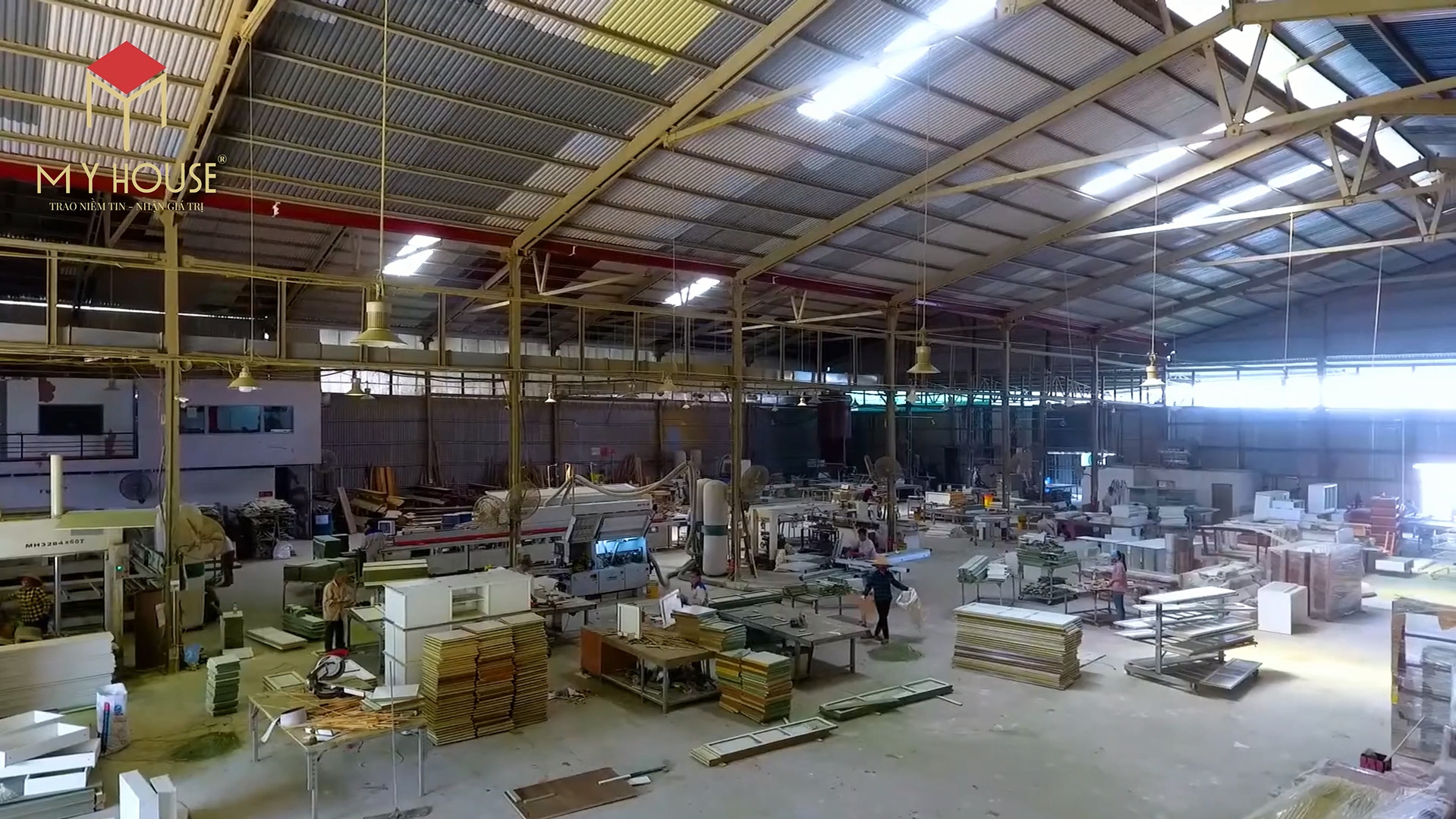Trong phần mềm vẽ kỹ thuật Autocad, khi cần thay đổi tỉ lệ của một đối tượng thì người ta sẽ nghĩ ngay đến việc sử dụng lệnh Scale. Đây là một trong những lệnh cơ bản, tuy nhiên không phải ai cũng có thể sử dụng thành thạo nó. Những thông tin tại bài viết này sẽ hướng dẫn chi tiết đến bạn cách sử dụng lệnh scale trong cad từ cơ bản đến nâng cao.

Ý nghĩa lệnh Scale trong phần mềm Autocad
Scale là một từ tiếng anh, dịch nghĩa tiếng việt có nghĩa là tỉ lệ. Khi sử dụng lệnh Scale trong cad sẽ cho phép phóng to/thu nhỏ một đối tượng hoặc cả bản vẽ theo một tỉ lệ nhất định.
Để gọi ra và thực hiện lệnh Scale ta sẽ có 2 cách:
– Cách 1: Nhập trực tiếp lệnh tắt SC (SCALE) ➔ Enter.
– Cách 2: Tìm lệnh trên thanh công cụ
+ Modify ➔ Scale (đối với phiên bản Cad 2007)
+ Home ➔ Modify ➔ Scale (đối với phiên bản cao hơn Cad 2007)
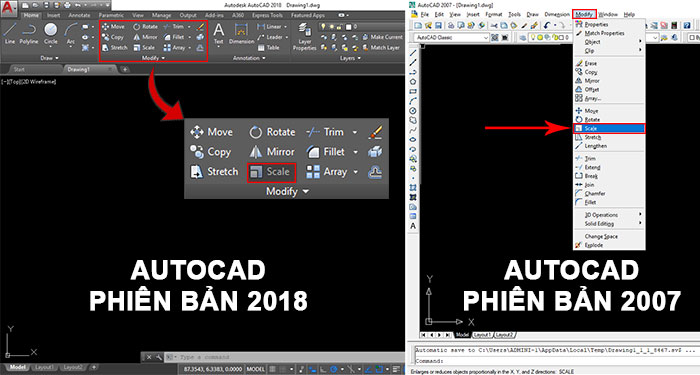
Hướng dẫn sử dụng lệnh Scale (SC) trong cad
Lệnh Scale trong cad không thực sự đơn giản như bạn nghĩ. Lệnh này có thể thực hiện với nhiều tùy chọn và nhiều kiểu đối tượng khác nhau. Chúng tôi sẽ phân tích và hướng dẫn chi tiết đến bạn theo từng trường hợp từ cơ bản đến nâng cao.
Những tùy chọn cơ bản trong lệnh Scale
Khi thực hiện lệnh Scale có lệnh tắt là lệnh SC trong cad sẽ có một số tùy chỉnh được hiện ra. Ý nghĩa của từng thao tác là:
– Select object: chọn đối tượng cần điều chỉnh tỉ lệ.
– Base point: Chọn một điểm gốc. Điểm gốc sẽ được cố định khi đối tượng được scale. Đây cũng có thể coi là điểm mà tính từ đó đối tượng sẽ được điều chỉnh tỉ lệ.
– Scale factor: Xác định hệ số tỉ lệ. Tùy chọn này cho phép tùy chọn tỉ lệ kích thước cuối cùng của đối tượng. Giả sự hệ số này là “n”. Ta có 2 trường hợp.
+ Nếu hệ số từ 0 đến 1: đối tượng sẽ bị giảm kích thước đi 1/n lần. Ví dụ hệ số là 0.5 thì đối tượng sẽ bị thu nhỏ đi 2 lần so với kích thước ban đầu.
+ Nếu hệ số lớn hơn 1: đối tượng được chọn sẽ tăng kích thước lên n lần tương ứng. Ví dụ bạn chọn hệ số là 4 thì kết quả cuối cùng kích thước của đối tượng sẽ gấp 4 lần so với ban đầu.
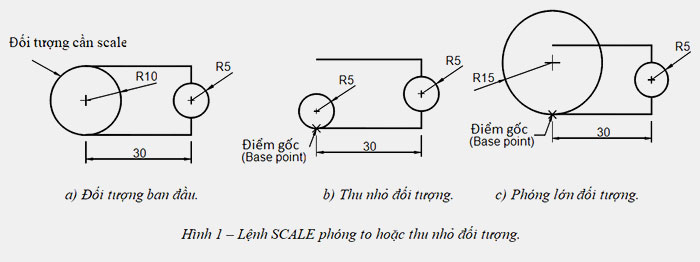
– Copy: Đây là tùy chọn cho phép tạo ra một đối tượng mới có kích thước tùy chỉnh mà vẫn giữ nguyên được đối tượng ban đầu.
– Reference: Tùy chọn cho phép thay đổi kích thước tỉ lệ theo 1 tham số chính xác trong cad.
Lệnh Scale 1 chiều trong cad
Scale theo 1 phương hoặc 1 chiều trong cad là lệnh scale cơ bản nhất. Để thực hiện bạn cần nắm rõ các bước sau:
– Bước 1: Nhập lệnh SC (SCALE) ➔ Enter.
– Bước 2: Chọn đối tượng cần điều chỉnh tỉ lệ ➔ Enter.
– Bước 3: Click chuột chọn điểm gốc để scale ➔ Enter.
– Bước 4: Chọn chiều muốn sacle và nhập hệ số muốn thay đổi tỉ lệ cho đối tượng ➔ Enter để kết thúc lệnh.
Kết quả là đối tượng sẽ được điều chỉnh tỉ lệ theo hệ số mà bạn đã nhập.
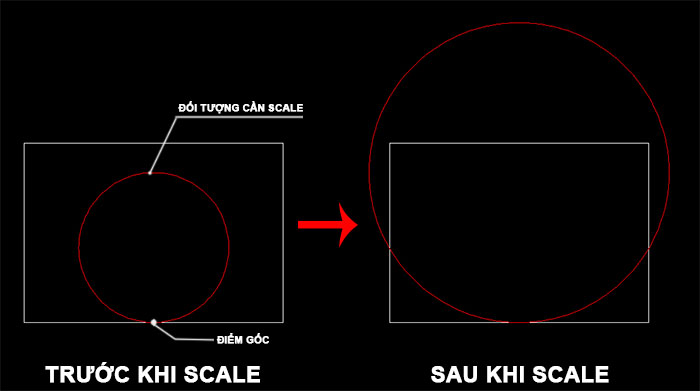
Sử dụng lệnh Scale với tham số Reference
Giả sử bạn có 1 đối tượng là hình chữ nhật có các tham số là chiều dọc theo trục X là 12 đơn vị và chiều cao theo trục Y là 15 đơn vị. Bạn muốn thay đổi chiều dọc theo trục X là 17 đơn vị và chiều cao sẽ thay đổi theo tỉ lệ tương ứng.
Nếu làm theo lệnh scale trong cad thông thường bạn sẽ tính và nhập tỉ lệ là 17/12. Tuy nhiên cách này đôi khi sẽ không hoàn toàn chính xác (nếu bạn nhập hoặc thao tác sai). Ta sẽ có cách thực hiện chuẩn như sau:
– Bước 1: Nhập lệnh SC (SCALE) ➔ Enter.
– Bước 2: Chọn đối tượng cần điều chỉnh tỉ lệ ➔ Enter.
– Bước 3: Click chuột chọn điểm gốc để scale ➔ Enter.
– Bước 4: tại tùy chọn Scale Factor: nhập R (Reference) ➔ Enter.
+ Specify the reference lengt: Nhập 12 ➔ Enter. Bước này là nhập vào độ dài hiện tại của đổi tượng dọc theo trục X.
+ Specify the new length: Nhập 17 ➔ Enter. Đây là kích thước mới theo trục X của đối tượng cần thay đổi tỉ lệ.
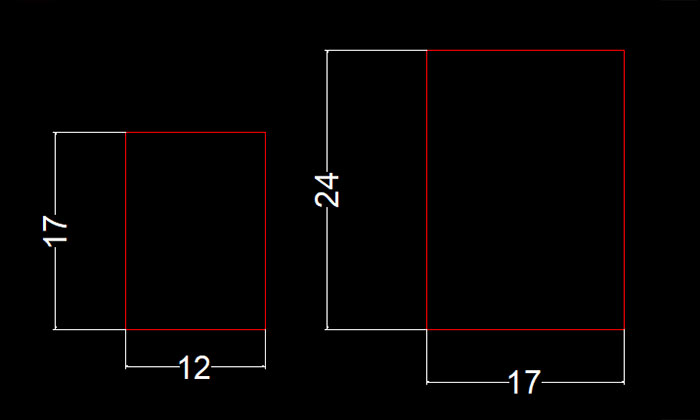
Kết quả thu được sẽ đảm bảo chuẩn đối tượng sẽ có chiều dài mới theo trục X là 17 đơn vị và chiều cao theo trục Y cũng sẽ tự động thay đổi theo so với tỉ lệ ban đầu.
Cách Scale không thay đổi kích thước trong cad
Có 2 cách để phòng to/thu nhỏ 1 đối tượng mà khi kết thúc điều chỉnh tỉ lệ thì kích thước của đối tượng sẽ không thay đổi.
– Cách 1: Sử dụng kết hợp lệnh Dimlfac
+ Bước 1: Nhập lệnh DIMLFAC ➔ Enter ➔ Nhập tỉ lệ cần thực hiện scale mà không thay đổi kích thước với giá trị tương ứng là 1/n. Trong đó, n chính là tỉ lệ mà bạn muốn điều chỉnh scale cho đối tượng. Ví dụ ở bước này nhập giá trị là 1/4.
+ Bước 2: Nhập lệnh SC ➔ Enter ➔ Chọn đối tượng cầ điều chỉnh tỉ lệ ➔ Enter ➔ Chọn điểm gốc ➔ Chọn tỉ lệ scale là n. Theo ví dụ: giá trị nhập n sẽ là 4.
+ Bước 3: Thực hiện đo lại kích thước của đối tượng. Cho dù tỉ lệ có tăng lên 4 lần nhưng giá trị kích thước của đối tượng sẽ không thay đổi.
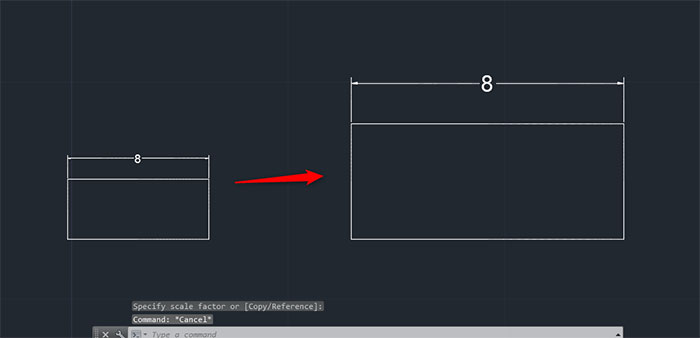
+ Bước 4: Thực hiện lại thao tác lệnh Dimlfac với giá trị bằng 1. Nếu bạn không thực hiện lại bước này thì tất cả các lệnh scale tiếp theo thì đối tượng sẽ không thay đổi kích thước mà chỉ thay đổi tỉ lệ.
– Cách 2: Tạo Block cho cả đối tượng và đường kích thước
Cách này thực hiện đơn giản hơn và không quá phức tạp. Các bước thực hiện như sau:
+ Bước 1: Thực hiện dim kích thước cho đối tượng một cách bình thường.
+ Bước 2: Chọn toàn bộ cả đối thượng và kích thước đã dim. Nhập lệnh B (BLOCK) ➔ Enter. Ghi tên của khối Block tại ô Name và nhấn OK để tạo khối liên kết giữa đối tượng và đường kích thước.
+ Bước 3: Thực hiện lệnh scale trong cad một cách bình thường.
Kết quả block gồm đối tượng cần scale và đường kích thước sẽ được điều chỉnh tỉ lệ mà kích thước được đo sẽ không thay đổi.
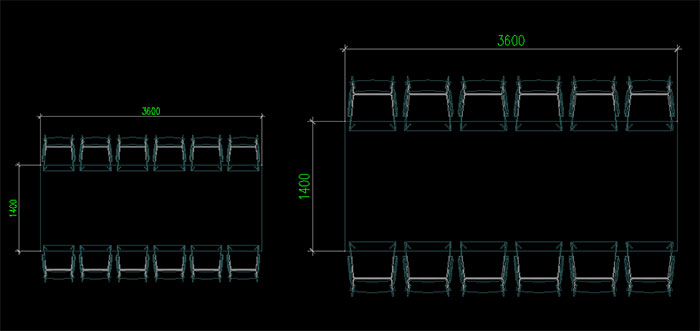
Scale tỉ lệ trong cad đối với blocks – Scale 2 phương
Những hướng dẫn ở trên đã giúp bạn có thể điều chỉnh scale cho đối tượng theo 1 phương và tỉ lệ trục X và Y cố định. Tuy nhiên, bạn hoàn toàn có thể điều chỉnh tỉ lệ của đối tượng một cách linh hoạt hơn theo các tỉ lệ của trục X, Y, Z khác nhau. Hướng dẫn minh họa dưới đây sẽ giúp bạn hiểu rõ hơn.
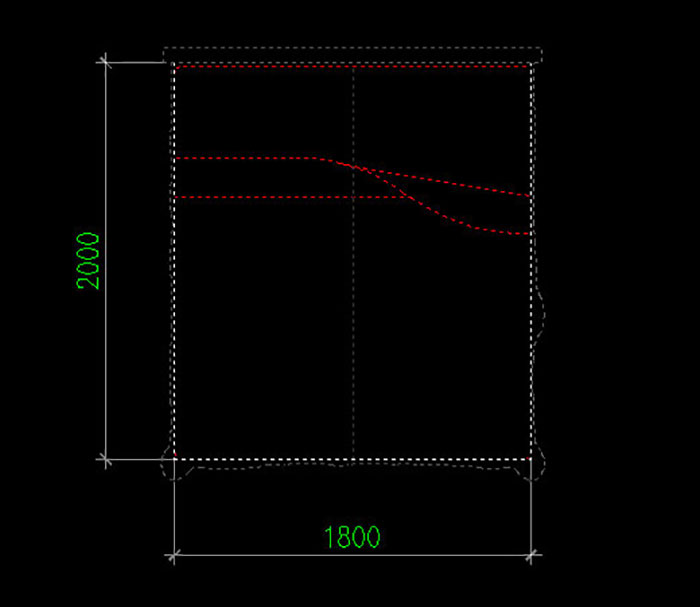
Giả sử bạn vẽ ra một chiếc giường có tỉ lệ 1800×2000. Bây giờ bạn cần chuyển chiếc giường này thành tỉ lệ 2000×2200 thì cần thực hiện theo các bước sau:
Bước 1: Chuyển toàn bộ các nét vẽ của đối tượng (chiếc giường) thành một khối Block. Chọn toàn bộ đối tượng ➔ Nhập lệnh B (BLOCK) ➔ Enter. Đặt tên cho block và chú ý bỏ tích chọn ở mục “Scale Uniformly” như hình.
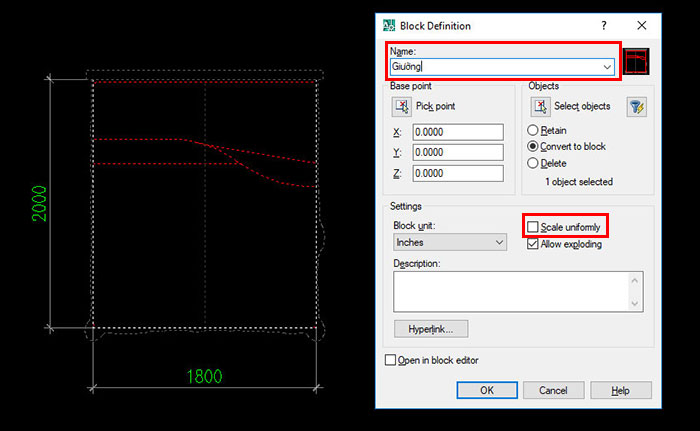
Bước 2: Nhập I ➔ Enter để thêm vào 1 đối tượng mới. Hộp thoại mở ra chọn đúng đối tượng block vừa tạo. Tại khu vực Scale có các hệ số tỉ lệ X, Y, Z.
Bước 3: Nhập tỉ lệ kích thước mới cho đối tượng. Lấy ví dụ với chiếc giường mới ta sẽ nhập: X là 20/18; Y là 22/20 và Z vẫn giữ nguyên là 1 ➔ OK để kết thúc lệnh.
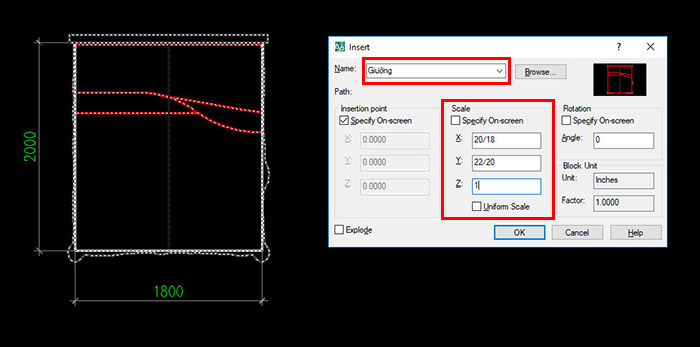
Kết quả, một block mới là đối tượng đã được thay đổi tỉ lệ đã được thêm vào bản vẽ.
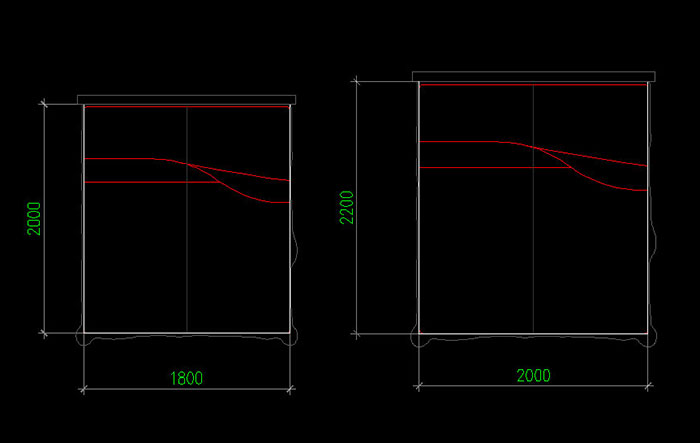
Tổng kết
Lệnh Scale trong cad là một trong những lệnh vô cùng hữu ích. My House Design hy vọng rằng với những thông tin đã chia sẻ tại bài viết này đã giúp bạn hiểu thêm và biết cách sử dụng lệnh scale để điều chỉnh tỉ lệ bản vẽ. Nếu bạn quan tâm về các thủ thuật khác trong phần mềm autocad thì hãy theo dõi chúng tôi để cập nhậ những kiến thức mới và bổ ích.